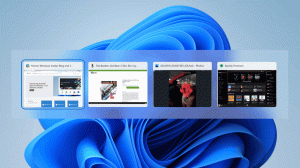Nyní můžete spravovat kompresi SMB ve Windows 11 pomocí zásad skupiny a prostředí PowerShell
15. září 2021 Microsoft oznámil několik změn, které začal implementovat do protokolu SMB ve Windows. Nový kompresní algoritmus je jednou z klíčových změn, která komprimuje soubory bez ohledu na jejich velikost. Změna je nyní aktivní s nedávnými volitelnými aktualizacemi.
Reklama
Dříve se SMB rozhodovací algoritmus komprese pokusil zkomprimovat prvních 524 288 000 bajtů (500 MiB) souboru během přenosu a sledování, který je komprimován alespoň na 104 857 600 bajtů (100 MiB) v rámci těchto 500 MB rozsah. Pokud bylo komprimovatelné méně než 100 MiB, komprese SMB se přestala pokoušet komprimovat zbytek souboru. Pokud bylo komprimováno alespoň 100 MiB, komprese SMB se pokusila komprimovat zbytek souboru. To znamenalo, že velmi velké soubory s komprimovatelnými daty – například multigigabajtový virtuální stroj disk – pravděpodobně komprimovat, ale relativně malý soubor – dokonce i velmi komprimovatelný – ne komprimovat.
Nyní, pokud je v OS povolena funkce komprese, Windows 11 vždy komprimuje všechny soubory.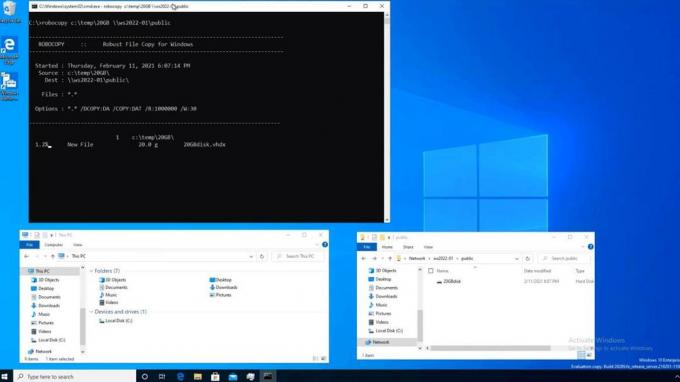
Nové chování je aktivní počínaje KB5016691. Více se můžete dozvědět z tohoto videa:
Dříve v září společnost Microsoft poskytla a Vylepšení registru pro správu komprese SMB. Nyní společnost nabízí další dva způsoby konfigurace funkce.
Zásady skupiny
\Konfigurace počítače\Šablony pro správu\Síť\Pracovní stanice Lanman
- Zakázat kompresi SMB
- Ve výchozím nastavení použít kompresi SMB
\Konfigurace počítače\Šablony pro správu\Síť\Lanman Server
- Zakázat kompresi SMB
- Požadujte kompresi provozu pro všechny sdílené položky
PowerShell pro klienta SMB
Set-SMBClientConfiguration [-EnableCompressibilitySampling] [-CompressibilitySamplingSize ] [-CompressibleThreshold ] [-Zakázat kompresi ] [-RequestCompression ]
- Zakázat kompresi $true nebo $False - nikdy nekomprimujte, i když to vyžaduje server nebo aplikace
-Požadavek na kompresi $true nebo $false - vždy požadovat kompresi, i když ji server nebo aplikace nespecifikovaly
-Povolit CompressibilitySampling $true nebo $false - ovládat starší vzorkování
-CompressibilitySamplingSize 1- 9,007,199,254,740,992 - velikost v bajtech rozsahu pro vzorek v souboru, který hledá komprimovatelnost
-CompressibleThreshold - 1- 9,007,199,254,740,992 - velikost v bajtech komprimovatelných dat, která musí být v tomto rozsahu nalezena
PowerShell pro SMB Server
Set-SmbServerConfiguration [-DisableCompression] [-RequestCompression ]
- Zakázat kompresi $true nebo $False - nikdy nekomprimovat, i když to klient požaduje
-Požadavek na kompresi $true nebo $false - vždy požadovat kompresi, i když ji klient nespecifikoval.
Odpovídající hodnoty registru lze nalézt v oficiální oznámení.
Pokud se vám tento článek líbí, sdílejte jej pomocí níže uvedených tlačítek. Nebere to od vás mnoho, ale pomůže nám to růst. Děkuji za vaši podporu!
Reklama